Garmin Instinct – Esports Edition User manual [nl]
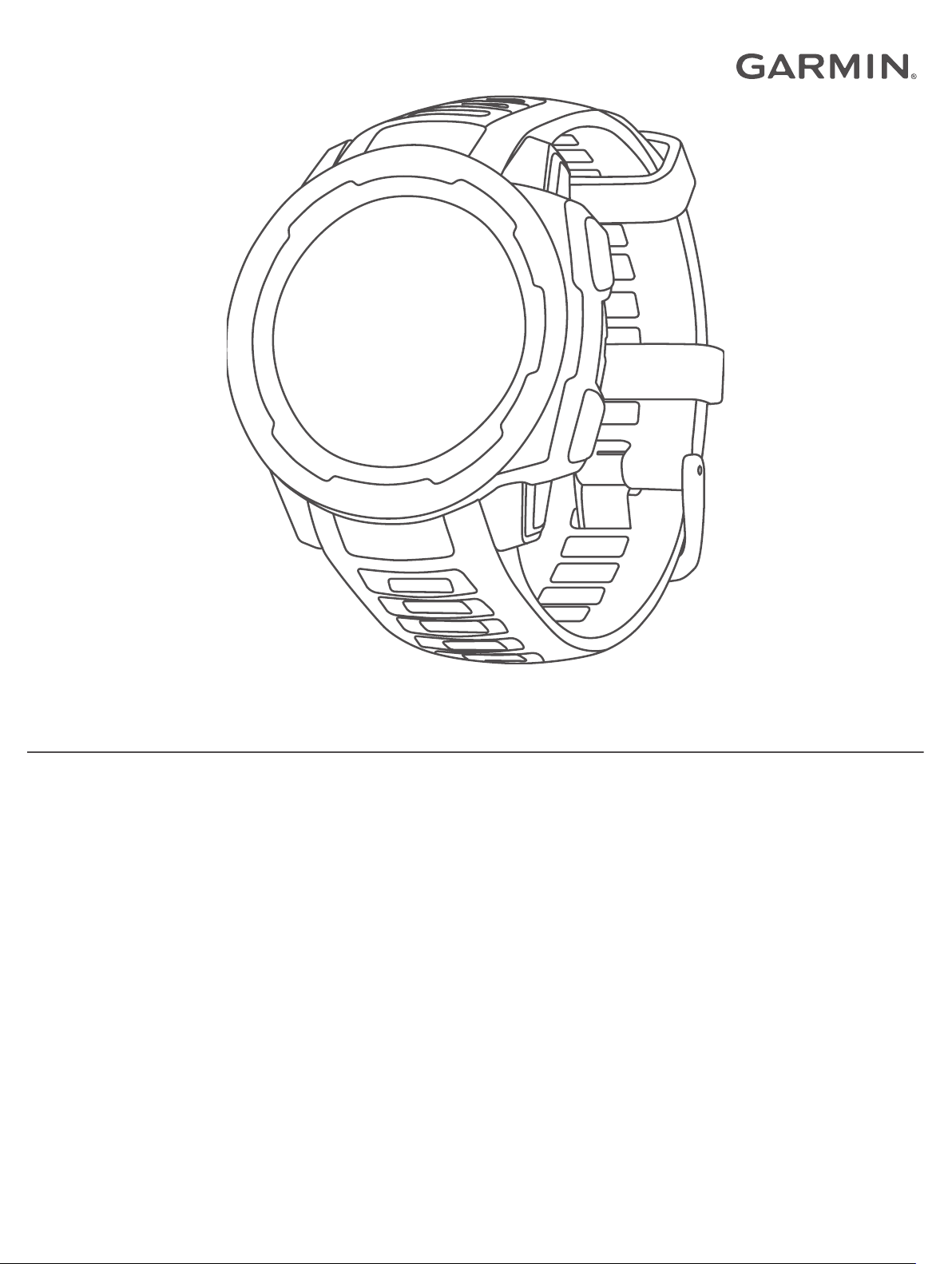
INSTINCT® ESPORTS
Gebruikershandleiding
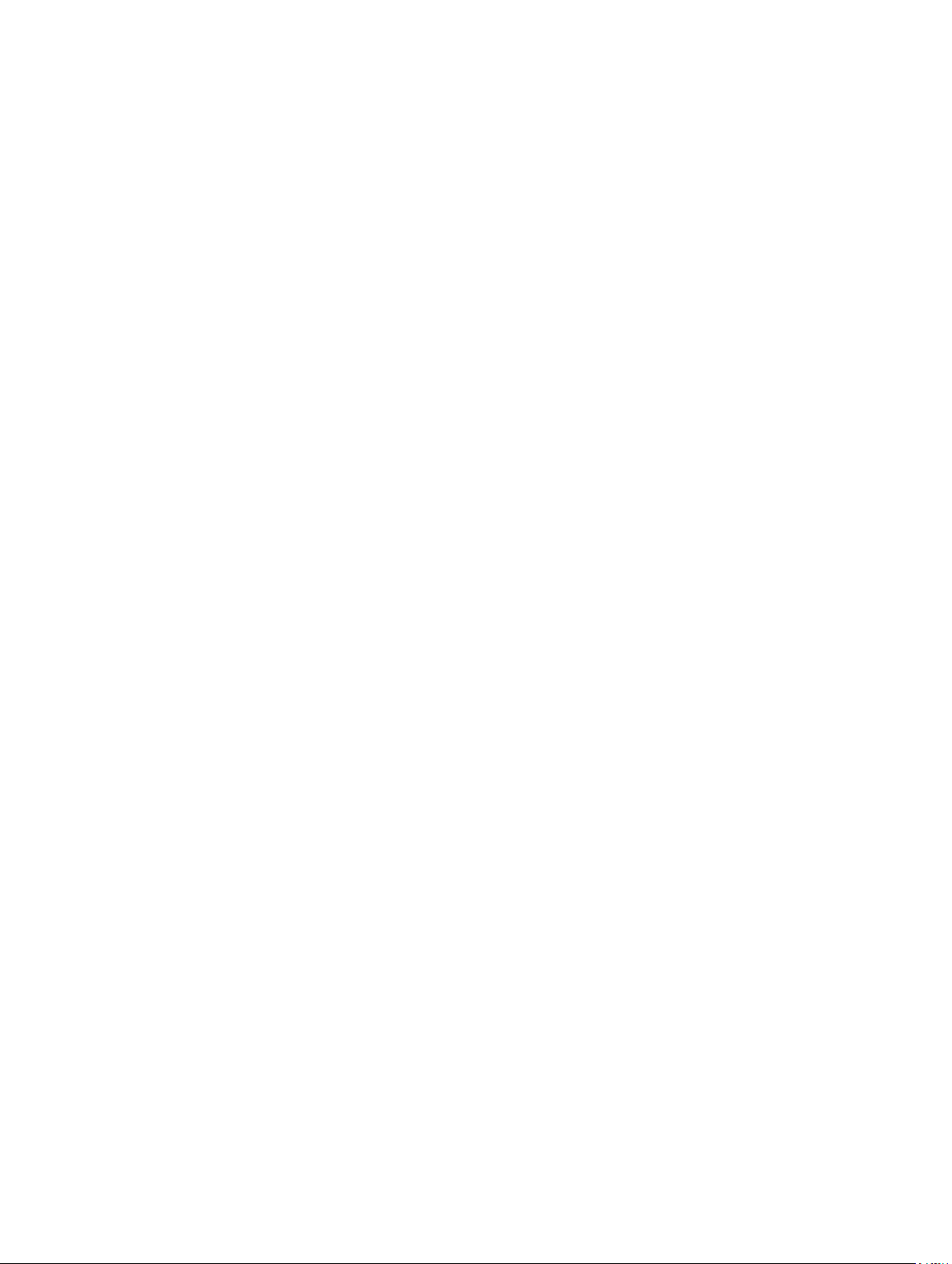
© 2020 Garmin Ltd. of haar dochtermaatschappijen
Alle rechten voorbehouden. Volgens copyrightwetgeving mag deze handleiding niet in zijn geheel of gedeeltelijk worden gekopieerd zonder schriftelijke toestemming van Garmin. Garmin
behoudt zich het recht voor om haar producten te wijzigen of verbeteren en om wijzigingen aan te brengen in de inhoud van deze handleiding zonder de verplichting te dragen personen of
organisaties over dergelijke wijzigingen of verbeteringen te informeren. Ga naar www.garmin.com voor de nieuwste updates en aanvullende informatie over het gebruik van dit product.
Garmin®, het Garmin logo en ANT+®, Auto Lap®, Auto Pause®, Edge®, inReach®, Instinct®, QuickFit®, TracBack®, VIRB®, Virtual Partner® en Xero® zijn handelsmerken van Garmin Ltd. of haar
dochtermaatschappijen, geregistreerd in de Verenigde Staten en andere landen. Garmin Connect™, Garmin Explore™, Garmin Express™, Garmin Move IQ™, STR3AMUP!™, tempe™ en TrueUp
™
zijn handelsmerken van Garmin Ltd. of haar dochtermaatschappijen. Deze handelsmerken mogen niet worden gebruikt zonder uitdrukkelijke toestemming van Garmin.
American Heart Association® is een geregistreerd handelsmerk van American Heart Association, Inc. Android™ is een handelsmerk van Google Inc. Apple® en Mac® zijn handelsmerken van Apple
Inc., geregistreerd in de Verenigde Staten en andere landen. Het woordmerk en de logo's van Bluetooth® zijn eigendom van Bluetooth SIG, Inc. en voor het gebruik van deze merknaam door
Garmin is een licentie verkregen. Geavanceerde hartslaganalyse door Firstbeat. Windows® is een geregistreerd handelsmerk van Microsoft Corporation in de Verenigde Staten en andere
landen. Overige handelsmerken en merknamen zijn het eigendom van hun respectieve eigenaars.
Dit product is ANT+® gecertificeerd. Ga naar www.thisisant.com/directory voor een lijst met compatibele producten en apps.
M/N: A03603
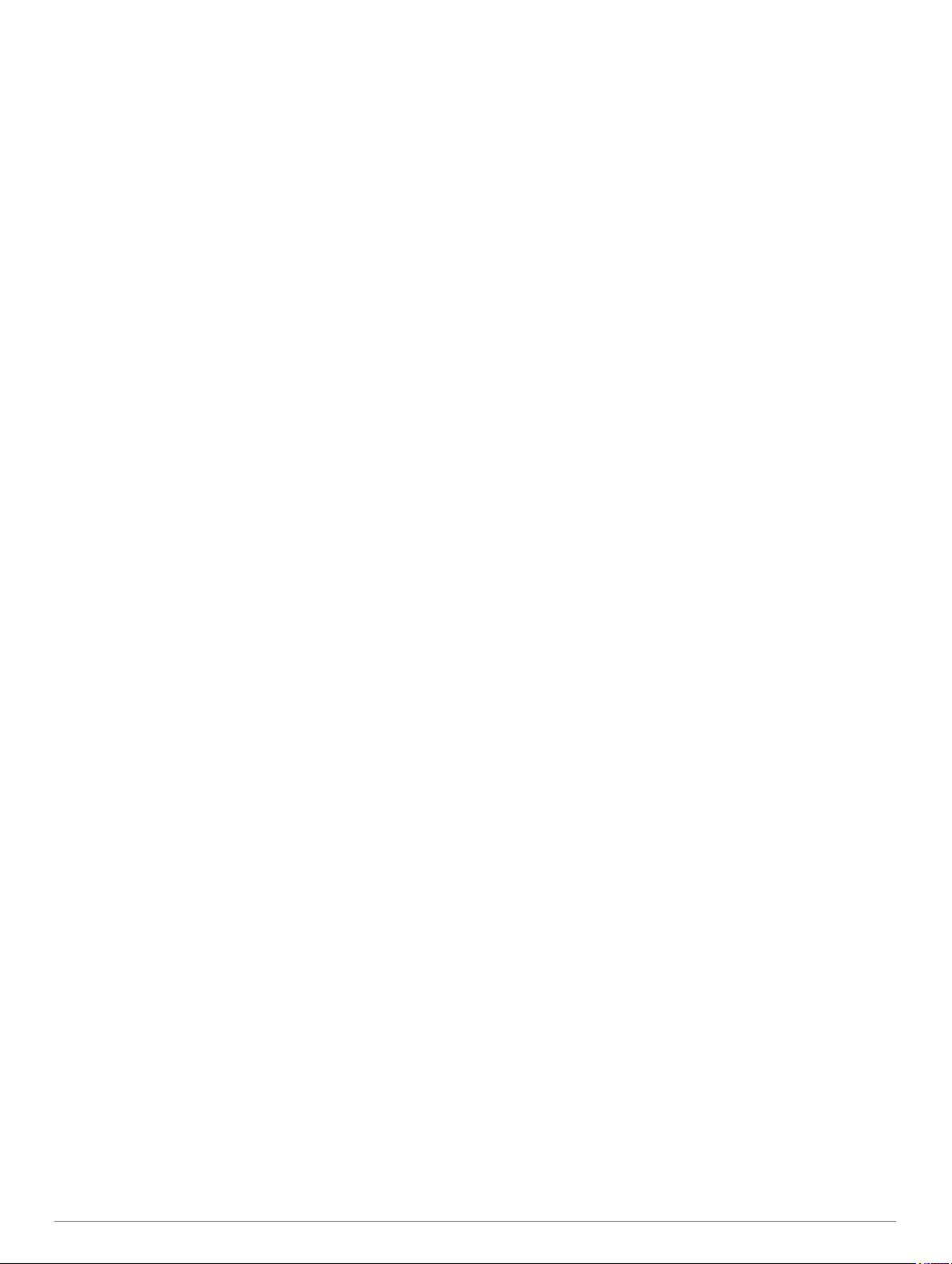
Inhoudsopgave
Inleiding........................................................................... 1
Knoppen..................................................................................... 1
Het bedieningsmenu weergeven........................................... 1
Widgets weergeven............................................................... 1
Het toestel opladen..................................................................... 1
Uw smartphone koppelen met uw toestel................................... 1
Productupdates...........................................................................2
Garmin Express instellen....................................................... 2
Activiteiten en apps....................................................... 2
Een activiteit starten................................................................... 2
Tips voor het vastleggen van activiteiten............................... 2
Een activiteit stoppen..................................................................2
Een Esports Streaming Overlay maken......................................2
Een aangepaste activiteit maken................................................ 2
Binnenactiviteiten........................................................................3
De loopbandafstand kalibreren.............................................. 3
Buitenactiviteiten.........................................................................3
Uw afdalingen weergeven......................................................3
De metronoom gebruiken...................................................... 3
Zwemmen................................................................................... 3
Zwemtermen.......................................................................... 3
Slagtypen............................................................................... 4
Tips voor zwemactiviteiten..................................................... 4
Rusten tijdens zwemmen in een zwembad........................... 4
Training met het trainingslog..................................................4
Hartslagmeetfuncties..................................................... 4
Hartslagmeter aan de pols..........................................................4
Het toestel dragen..................................................................4
Tips voor onregelmatige hartslaggegevens........................... 4
De hartslagwidget gebruiken................................................. 4
Hartslaggegevens verzenden naar Garmin toestellen........... 5
De polshartslagmeter uitschakelen........................................ 5
Training........................................................................... 5
Uw gebruikersprofiel instellen..................................................... 5
Fitnessdoelstellingen............................................................. 5
Hartslagzones........................................................................ 5
Uw hartslagzones instellen............................................... 5
Berekeningen van hartslagzones...................................... 5
Activiteiten volgen....................................................................... 6
Automatisch doel................................................................... 6
De bewegingswaarschuwing gebruiken................................ 6
Slaap bijhouden..................................................................... 6
Uw slaap automatisch bijhouden...................................... 6
De modus Niet storen gebruiken.......................................6
Minuten intensieve training.................................................... 6
Minuten intensieve training opbouwen.............................. 6
Garmin Move IQ™ gebeurtenissen....................................... 6
Instellingen voor activiteiten volgen....................................... 6
Activiteiten volgen uitschakelen........................................ 7
Workouts.....................................................................................7
Een workout vanuit Garmin Connect volgen......................... 7
Een workout beginnen........................................................... 7
De trainingsagenda................................................................ 7
Garmin Connect trainingsplannen gebruiken.................... 7
Intervalworkouts..........................................................................7
Een intervalworkout maken....................................................7
Een intervalworkout starten................................................... 7
Een intervalworkout stoppen..................................................7
Virtual Partner® gebruiken......................................................... 7
Een trainingsdoel instellen.......................................................... 8
Een trainingsdoel annuleren.................................................. 8
Racen tegen een eerder voltooide activiteit............................... 8
Persoonlijke records................................................................... 8
Uw persoonlijke records weergeven
Een persoonlijk record herstellen...........................................8
Een persoonlijk record verwijderen........................................ 8
Alle persoonlijke records verwijderen.................................... 8
...................................... 8
Klok.................................................................................. 8
Een alarm instellen..................................................................... 8
De afteltimer instellen................................................................. 9
De stopwatch gebruiken............................................................. 9
De tijd synchroniseren met GPS.................................................9
Waarschuwingen instellen.......................................................... 9
Navigatie......................................................................... 9
Uw locatie bewaren.................................................................... 9
Uw opgeslagen locaties verwijderen..................................... 9
Hoogtemeter, barometer en kompas weergeven....................... 9
Een waypoint projecteren........................................................... 9
Navigeren naar een bestemming............................................... 9
Een koers maken en volgen op uw toestel................................. 9
Een Man-overboord-locatie markeren en de navigatie ernaartoe
starten....................................................................................... 10
Navigeren met Peil en ga......................................................... 10
Tijdens een activiteit navigeren naar uw vertrekpunt............... 10
Navigeren naar het vertrekpunt van een opgeslagen
activiteit..................................................................................... 10
Stoppen met navigeren............................................................ 10
De oppervlakte van een gebied berekenen.............................. 10
Kaart......................................................................................... 10
Schuiven en zoomen op de kaart........................................ 10
Geschiedenis................................................................ 11
Werken met de geschiedenis................................................... 11
Tijd in elke hartslagzone weergeven................................... 11
Gegevenstotalen weergeven.................................................... 11
De afstandteller gebruiker.........................................................11
Activiteiten synchroniseren....................................................... 11
Geschiedenis verwijderen.........................................................11
Connected functies...................................................... 11
Bluetooth meldingen inschakelen............................................. 11
Meldingen weergeven.......................................................... 12
Meldingen beheren.............................................................. 12
De Bluetooth smartphone-verbinding uitschakelen............. 12
Smartphone-verbindingswaarschuwingen in- en
uitschakelen......................................................................... 12
Een verloren mobiel toestel lokaliseren.................................... 12
Garmin Connect........................................................................12
De software bijwerken met de Garmin Connect app........... 12
De software bijwerken via Garmin Express......................... 12
Garmin Connect op uw computer gebruiken.................. 13
Gegevens handmatig synchroniseren met Garmin
Connect................................................................................13
Garmin Explore™..................................................................... 13
Uw toestel aanpassen.................................................. 13
Widgets..................................................................................... 13
De widgetlijst aanpassen..................................................... 13
inReach afstandsbediening................................................. 13
De inReach afstandsbediening gebruiken...................... 13
VIRB afstandsbediening...................................................... 14
Een VIRB actiecamera bedienen.................................... 14
Een VIRB actiecamera bedienen tijdens een activiteit... 14
Instellingen van activiteiten en apps......................................... 14
Gegevensschermen aanpassen.......................................... 15
Een kaart aan een activiteit toevoegen................................ 15
Waarschuwingen................................................................. 15
Een waarschuwing instellen............................................ 15
Auto Lap...............................................................................16
Ronden op afstand markeren......................................... 16
Inhoudsopgave i
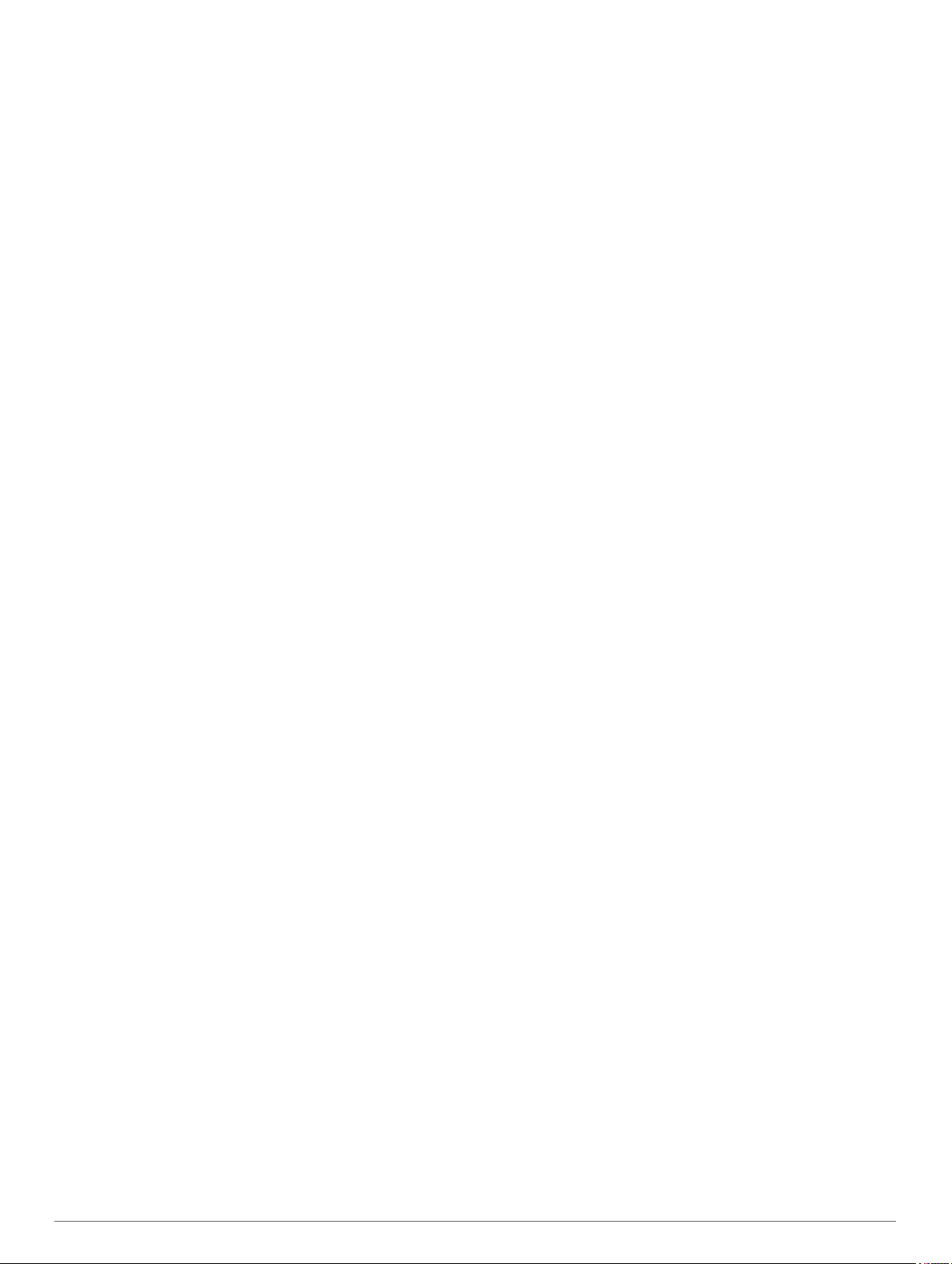
Auto Pause® inschakelen.................................................... 16
Automatisch klimmen inschakelen....................................... 16
3D-snelheid en -afstand....................................................... 16
De Lap-knop in- en uitschakelen......................................... 16
Auto Scroll gebruiken........................................................... 16
UltraTrac.............................................................................. 16
Time-outinstellingen voor de spaarstand............................. 17
Uw lijst met activiteiten aanpassen........................................... 17
Een activiteit of app verwijderen............................................... 17
Het bedieningsmenu aanpassen.............................................. 17
De watch face aanpassen........................................................ 17
Sensorinstellingen.................................................................... 17
Kompasinstellingen.............................................................. 17
Het kompas handmatig kalibreren.................................. 17
De noordreferentie instellen............................................ 17
Hoogtemeterinstellingen...................................................... 17
De barometrische hoogtemeter kalibreren...................... 18
Barometerinstellingen.......................................................... 18
De barometer kalibreren................................................. 18
Kaartinstellingen....................................................................... 18
Navigatie-instellingen................................................................18
Kaartfuncties aanpassen..................................................... 18
Koersinstellingen..................................................................18
Navigatiewaarschuwingen instellen..................................... 18
Systeeminstellingen.................................................................. 18
Tijdinstellingen..................................................................... 19
De schermverlichtingsinstellingen wijzigen.......................... 19
De sneltoetsen aanpassen.................................................. 19
De maateenheden wijzigen................................................. 19
Toestelgegevens weergeven.................................................... 19
Informatie over regelgeving en compliance op e-labels
weergeven........................................................................... 19
Draadloze sensoren..................................................... 19
De draadloze sensoren koppelen............................................. 19
Een optionele fietssnelheids- of fietscadanssensor
gebruiken.................................................................................. 20
Voetsensor................................................................................20
Kalibratie van de voetsensor verbeteren............................. 20
Uw voetsensor handmatig kalibreren.................................. 20
Snelheid en afstand van voetsensor instellen..................... 20
tempe™.................................................................................... 20
Toestelinformatie......................................................... 20
Specificaties..............................................................................20
Informatie over de levensduur van de batterij...................... 20
Gegevensbeheer...................................................................... 20
De USB-kabel loskoppelen.................................................. 20
Bestanden verwijderen........................................................ 21
Onderhoud van het toestel.......................................... 21
Toestelonderhoud..................................................................... 21
Het toestel schoonmaken.................................................... 21
De banden vervangen.............................................................. 21
Problemen oplossen.................................................... 22
Op mijn toestel wordt niet de juiste taal gebruikt...................... 22
Taalbestanden beheren............................................................ 22
Is mijn smartphone compatibel met mijn toestel?..................... 22
Ik kan mijn telefoon niet koppelen met het toestel.................... 22
Kan ik mijn Bluetooth sensor gebruiken bij mijn horloge?........ 22
Uw toestel opnieuw opstarten.................................................. 22
Alle standaardinstellingen herstellen........................................ 22
Satellietsignalen ontvangen...................................................... 22
De ontvangst van GPS-signalen verbeteren....................... 23
De temperatuurmeting is niet nauwkeurig................................ 23
De levensduur van de batterij verlengen.................................. 23
Activiteiten volgen..................................................................... 23
Mijn dagelijkse stappentelling wordt niet weergegeven....... 23
Mijn stappentelling lijkt niet nauwkeurig te zijn
De stappentellingen op mijn toestel en mijn Garmin Connect
account komen niet overeen................................................ 23
Het aantal opgelopen trappen lijkt niet te kloppen............... 23
Mijn minuten intensieve training knipperen.......................... 23
Meer informatie......................................................................... 23
.................... 23
Appendix....................................................................... 23
Gegevensvelden....................................................................... 23
Wielmaat en omvang................................................................ 26
Symbooldefinities......................................................................26
Index.............................................................................. 28
ii Inhoudsopgave
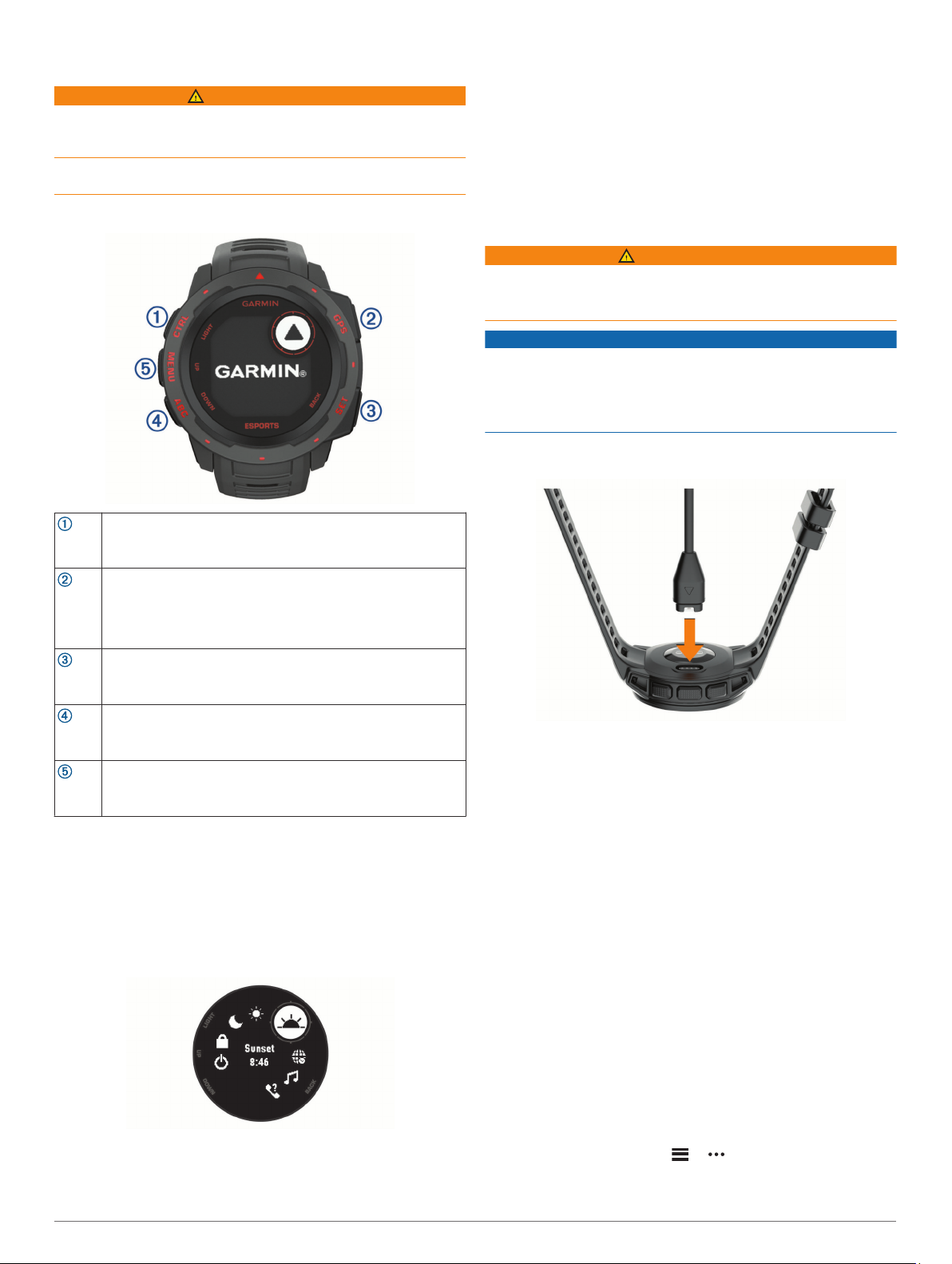
Inleiding
WAARSCHUWING
Lees de gids Belangrijke veiligheids- en productinformatie in de
verpakking voor productwaarschuwingen en andere belangrijke
informatie.
Raadpleeg altijd een arts voordat u een trainingsprogramma
begint of wijzigt.
Widgets weergeven
Uw toestel wordt geleverd met diverse, vooraf geïnstalleerde
widgets en als u uw toestel koppelt met een smartphone zijn er
nog meer widgets beschikbaar.
• Druk op UP of DOWN.
Het toestel bladert door de beschikbare widgets.
• Druk op GPS om meer opties en functies voor een widget
weer te geven.
Knoppen
Druk in om de schermverlichting in of uit te schakelen.
Druk in om het toestel in te schakelen.
LIGHT
Houd ingedrukt om het bedieningsmenu weer te geven.
CTRL
Druk in om de activiteitenlijst weer te geven en een activiteit te
starten of stoppen.
GPS
Druk in om een optie te kiezen in een menu.
Houd ingedrukt om GPS-coördinaten te bekijken en uw locatie
op te slaan.
Druk in om terug te keren naar het vorige scherm.
Houd ingedrukt om het klokmenu weer te geven.
BACK
SET
Druk hier om door de widgets en menu's te bladeren.
Houd ingedrukt om het hoogtemeter-, barometer- en kompas-
DOWN
scherm weer te geven.
ABC
Druk hier om door de widgets en menu's te bladeren.
Houd ingedrukt om het menu weer te geven.
UP
MENU
Het bedieningsmenu weergeven
In het bedieningsmenu staan opties om bijvoorbeeld de stealthmodus in te schakelen, de knoppen te vergrendelen of het
toestel uit te schakelen.
OPMERKING: U kunt de opties toevoegen aan het
bedieningsmenu, de volgorde ervan wijzigen en ze verwijderen
(Het bedieningsmenu aanpassen, pagina 17).
Houd CTRL ingedrukt in een scherm.
1
Druk op UP of DOWN om door de opties te bladeren.
2
Het toestel opladen
WAARSCHUWING
Dit toestel bevat een lithium-ionbatterij. Lees de gids Belangrijke
veiligheids- en productinformatie in de verpakking voor
productwaarschuwingen en andere belangrijke informatie.
LET OP
Om roestvorming te voorkomen, dient u alle contactpunten en
de directe omgeving ervan grondig te reinigen en af te drogen
voordat u het toestel oplaadt of aansluit op een computer.
Raadpleeg de instructies voor reiniging (Toestelonderhoud,
pagina 21).
Steek het kleine uiteinde van de USB-kabel in de oplaadpoort
1
op het toestel.
Steek het grote uiteinde van de USB-kabel in een USB-
2
oplaadpoort.
Laad het toestel volledig op.
3
Uw smartphone koppelen met uw toestel
Om gebruik te maken van de connected functies van het Instinct
toestel moet het rechtsreeks via de Garmin Connect™ app
worden gekoppeld, in plaats van via de Bluetooth® instellingen
op uw smartphone.
U kunt de Garmin Connect app via de app store op uw
1
telefoon installeren en openen.
Houd uw smartphone binnen 10 m (33 ft.) van uw toestel.
2
Druk op CTRL om het toestel in te schakelen.
3
De eerste keer dat u het toestel inschakelt, is de
koppelmodus ingeschakeld.
TIP: Als u de koppelingsmodus handmatig wilt activeren,
kunt u MENU ingedrukt houden en Instellingen > Koppel
telefoon selecteren.
Selecteer een optie om uw toestel toe te voegen aan uw
4
Garmin Connect account:
• Als dit het eerste toestel is dat u koppelt met de Garmin
Connect app, volgt u de instructies op het scherm.
• Als u al een ander toestel met de Garmin Connect app
hebt gekoppeld via het of menu, selecteert u
Garmin toestellen > Voeg toestel toe en volgt u de
instructies op het scherm.
Inleiding 1
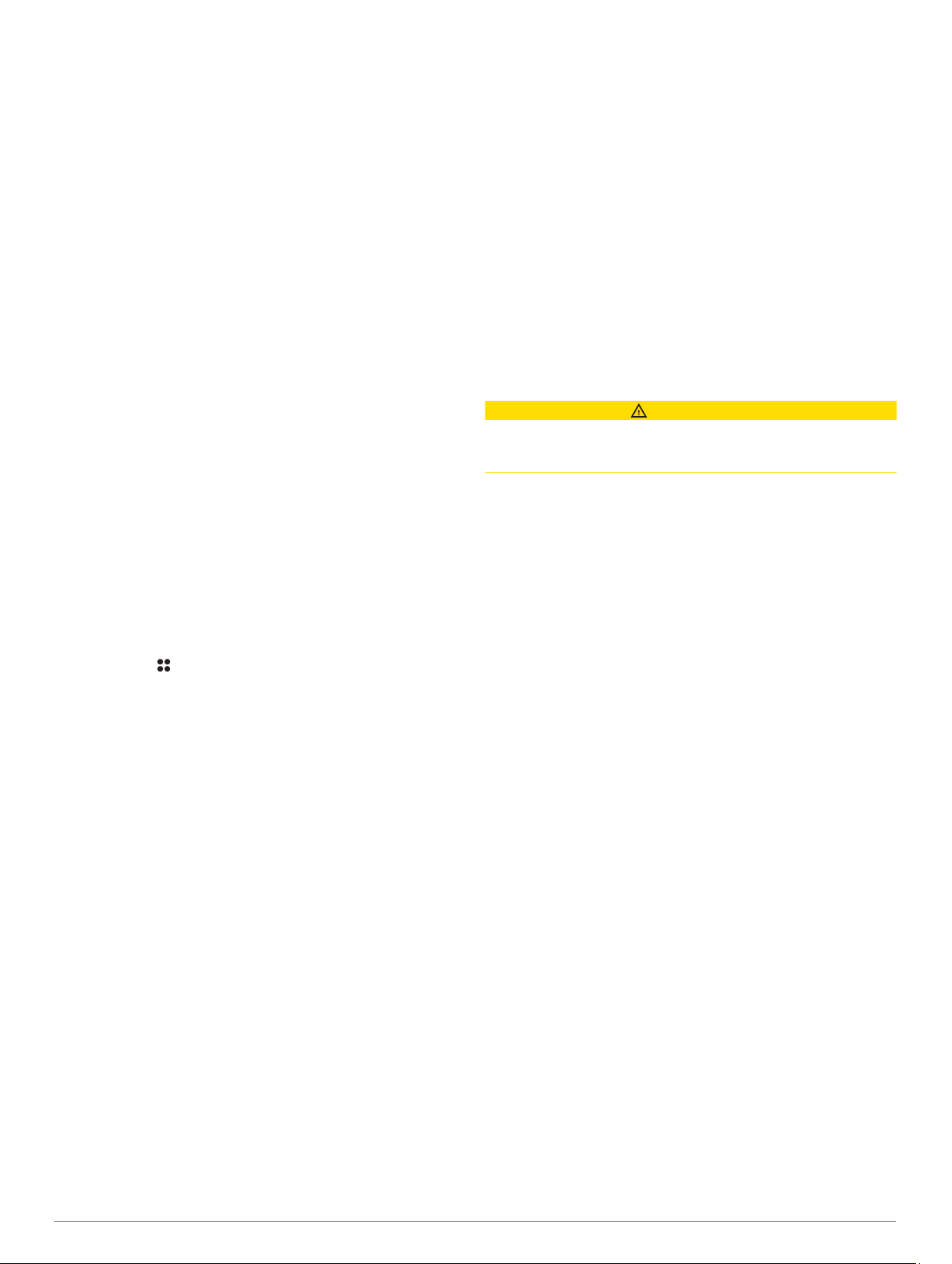
Productupdates
Installeer Garmin Express™ (www.garmin.com/express) op uw
computer. Installeer de Garmin Connect app op uw smartphone.
Op die manier kunt u gemakkelijk gebruikmaken van de
volgende diensten voor Garmin® toestellen:
• Software-updates
• Gegevens worden geüpload naar Garmin Connect
• Productregistratie
Garmin Express instellen
Sluit het toestel met een USB-kabel aan op uw computer.
1
Ga naar www.garmin.com/express.
2
Volg de instructies op het scherm.
3
Activiteiten en apps
Uw toestel kan worden gebruikt voor binnen-, buiten-, sport- en
fitnessactiviteiten. Wanneer u een activiteit start, worden de
sensorgegevens weergegeven en vastgelegd op uw toestel. U
kunt activiteiten opslaan en delen met de Garmin Connect
community.
Ga naar garmin.com/ataccuracy voor meer informatie over
activiteiten-tracking en de nauwkeurigheid van fitnessgegevens.
• Selecteer Terug naar start > TracBack om langs de
afgelegde route naar het startpunt van uw activiteit te
navigeren.
OPMERKING: Deze functie is alleen beschikbaar voor
activiteiten waarbij GPS wordt gebruikt.
• Selecteer Terug naar start > Rechte lijn om via het
meest directe pad naar het startpunt van uw activiteit te
navigeren.
OPMERKING: Deze functie is alleen beschikbaar voor
activiteiten waarbij GPS wordt gebruikt.
• Als u het verschil tussen uw hartslag aan het einde van de
activiteit en uw hartslag twee minuten later wilt meten,
selecteert u Herstel-HS en wacht u terwijl de timer aftelt.
• Als u de activiteit wilt verwijderen en wilt terugkeren naar
horlogemodus, selecteert u Gooi weg > Ja.
OPMERKING: Na het stoppen van de activiteit, wordt deze
na 30 minuten automatisch op het toestel opgeslagen.
Een Esports Streaming Overlay maken
VOORZICHTIG
De biometrische gegevens zijn uitsluitend bedoeld ter informatie
en zijn niet bedoeld voor het diagnosticeren, behandelen,
genezen of voorkomen van ziekten of gezondheidsproblemen.
Een activiteit starten
Als u een activiteit start, wordt GPS automatisch ingeschakeld
(indien vereist).
Druk op de watch face op GPS.
1
Selecteer het selectievakje naast elke activiteit om de
2
activiteit aan uw favorieten toe te voegen als dit de eerste
keer is dat u een activiteit hebt gestart en selecteer OK.
Selecteer een optie:
3
• Selecteer een activiteit uit uw lijst met favorieten.
• Selecteer en selecteer een activiteit uit de lange
activiteitenlijst.
Ga naar buiten naar een plek met vrij zicht op de lucht tijdens
4
activiteiten waarvoor u een GPS-signaal nodig hebt, en
wacht tot het toestel klaar is.
Het toestel is klaar als het uw hartslag weergeeft, GPSsignalen ontvangt (indien nodig) en verbinding maakt met uw
draadloze sensoren (indien nodig).
Druk op GPS om de activiteitentimer te starten.
5
Het toestel legt alleen activiteitgegevens vast als de
activiteitentimer loopt.
Tips voor het vastleggen van activiteiten
• Laad het toestel op voordat u aan de activiteit begint (Het
toestel opladen, pagina 1).
• Druk op BACK om ronden vast te leggen.
• Druk op UP of DOWN om meer gegevenspagina's weer te
geven.
Een activiteit stoppen
Druk op GPS.
1
Selecteer een optie:
2
• Als u de activiteit weer wilt hervatten, selecteert u Hervat.
• Als u de activiteit wilt opslaan en wilt terugkeren naar
horlogemodus, selecteert u Sla op > OK.
• Als u de activiteit wilt onderbreken en later wilt hervatten,
selecteert u Hervat later.
• Als u een ronde wilt markeren, selecteert u Lap.
U kunt de STR3AMUP!™ toepassing gebruiken om op gegevens
gebaseerde overlays toe te voegen aan de videostream van uw
esports. Zie de instructies van de toepassing voor meer
informatie (garmin.com/manuals/str3amup).
Ga naar garmin.com/str3amup en download en installeer de
1
STR3AMUP! toepassing.
Druk op uw toestel op GPSen selecteer Esports.
2
Selecteer Ja om gegevensverzending met behulp van
3
Bluetooth technologie in te schakelen.
OPMERKING: U kunt deze optie later uitschakelen in de
Esports activiteitsinstellingen.
Open de STR3AMUP! toepassing op uw computer.
4
De toepassing zoekt naar uw toestel.
Selecteer uw toestel in de lijst.
5
Volg de aanwijzingen op het scherm om uw toestel met de
6
STR3AMUP! app te verbinden.
Selecteer de gegevens die u in uw streaming-overlay wilt
7
opnemen en selecteer Overlay maken.
Voeg de gemaakte overlays toe aan uw streamingtool.
8
OPMERKING: Uw streamingtool moet window capture en
chroma keying ondersteunen om de STR3AMUP! overlays te
kunnen gebruiken.
De STR3AMUP! toepassing onthoudt uw toestel en instellingen
wanneer u de toepassing de volgende keer opent.
Een aangepaste activiteit maken
Druk op de watch face op GPS.
1
Selecteer Voeg toe.
2
Selecteer een optie:
3
• Selecteer Kopieer activiteit om uw aangepaste activiteit
te maken op basis van een van uw opgeslagen
activiteiten.
• Selecteer Overig om een nieuwe aangepaste activiteit te
maken.
Selecteer indien nodig een activiteittype.
4
Selecteer een naam of voer een aangepaste naam in.
5
Identieke activiteitnamen zijn voorzien van een volgnummer,
bijvoorbeeld: Fiets(2).
2 Activiteiten en apps
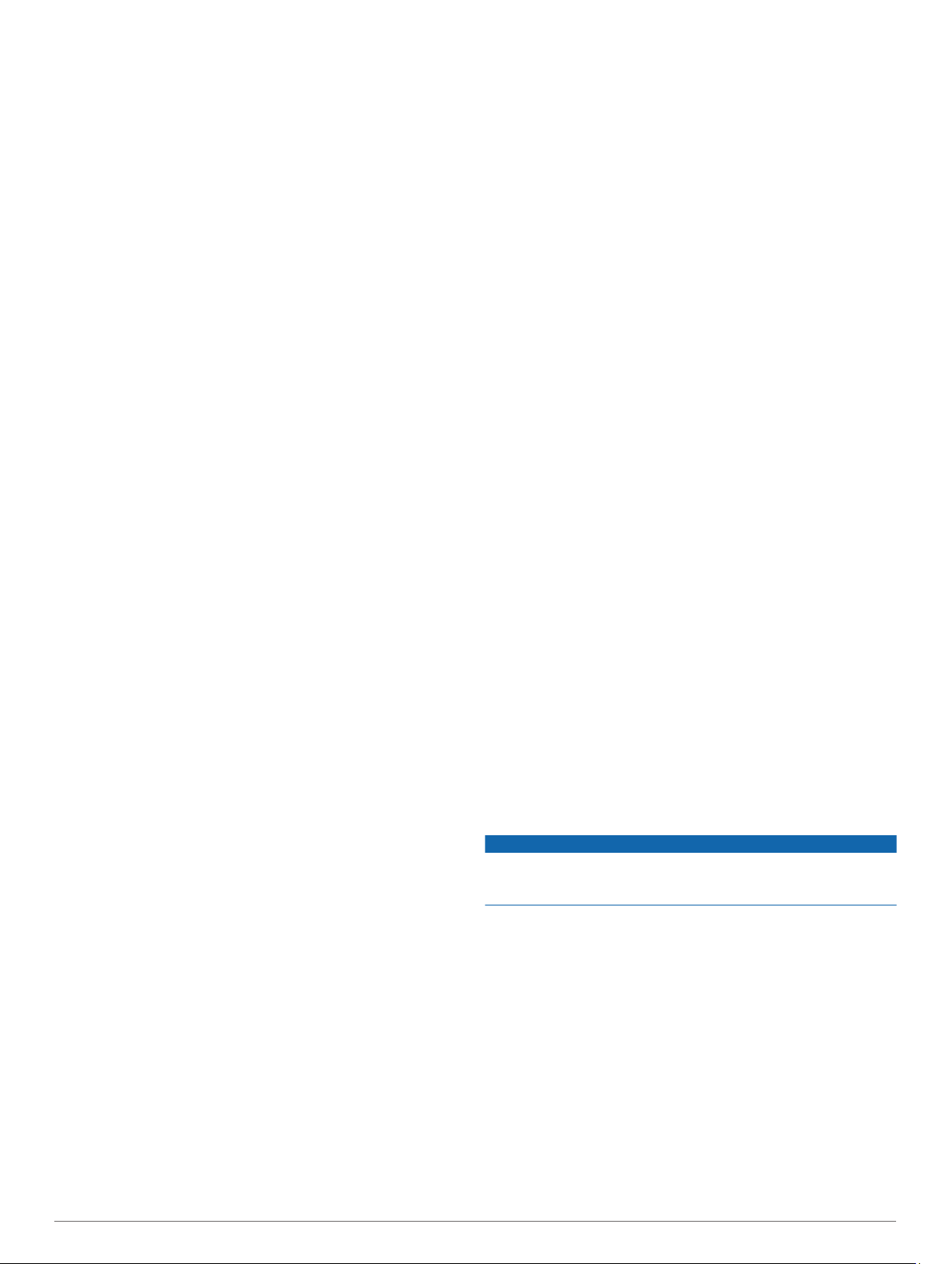
Selecteer een optie:
6
• Selecteer een optie om bepaalde activiteitinstellingen aan
te passen. U kunt bijvoorbeeld de gegevensschermen of
automatische functies aanpassen.
• Selecteer OK om de aangepaste activiteit op te slaan en
te gebruiken.
Selecteer Ja om de activiteit aan uw lijst met favorieten toe te
7
voegen.
Binnenactiviteiten
Het Instinct toestel kan worden gebruikt voor training
binnenshuis, zoals hardlopen op een binnenbaan of fietsen op
een hometrainer. GPS is uitgeschakeld voor binnenactiviteiten
(Instellingen van activiteiten en apps, pagina 14).
Als hardlopen of wandelen met GPS is uitgeschakeld, worden
snelheid, afstand en cadans berekend met behulp van de
versnellingsmeter in het toestel. De versnellingsmeter voert
automatisch een kalibratie uit. De nauwkeurigheid van de
snelheid-, afstand- en cadansgegevens verbetert na een aantal
hardloopsessies of wandelingen in de buitenlucht met behulp
van GPS.
TIP: Als u de handrails van de loopband vasthoudt, gaat de
nauwkeurigheid omlaag. U kunt gebruikmaken van een
optionele voetsensor om uw tempo, afstand en cadans vast te
leggen.
Als u met uitgeschakelde GPS fietst, zijn er geen snelheids- en
afstandsgegevens beschikbaar, tenzij u over een optionele
sensor beschikt die deze gegevens naar het toestel verzendt,
zoals een snelheids- of cadanssensor.
De loopbandafstand kalibreren
Als u nauwkeurigere afstanden voor het hardlopen op de
loopband wilt vastleggen, kalibreert u de loopbandafstand nadat
u minimaal 1,5 km (1 mijl) op de loopband hebt gelopen. Als u
verschillende loopbanden gebruikt, kunt u de loopbandafstand
handmatig kalibreren op elke loopband of na elke
hardloopsessie.
Begin een loopbandactiviteit (Een activiteit starten, pagina 2).
1
Laat de loopband draaien totdat uw Instinct Esports toestel
2
ten minste 1,5 km (1 mijl) heeft opgenomen.
Druk op GPS nadat u uw hardloopsessie hebt voltooid.
3
Selecteer een optie:
4
• Als u de loopbandafstand voor de eerste keer wilt
kalibreren, selecteert u Sla op.
U wordt gevraagd de kalibratie van de loopband te
voltooien.
• Als u de loopbandafstand na de eerste kalibratie
handmatig wilt kalibreren, selecteert u Kalibreren en
opslaan > Ja.
Bekijk de gelopen afstand op het scherm van de loopband en
5
voer de afstand in op uw toestel.
Buitenactiviteiten
Het Instinct toestel wordt geleverd met een aantal vooraf
geladen apps voor buitenactiviteiten, zoals hardlopen en fietsen.
Bij buitenactiviteiten wordt GPS ingeschakeld. U kunt nieuwe
activiteiten toevoegen op basis van standaardactiviteiten, zoals
wandelen of roeien. U kunt ook aangepaste activiteiten aan uw
toestel toevoegen (Een aangepaste activiteit maken, pagina 2).
Uw afdalingen weergeven
Uw toestel legt de gegevens over elke afdaling tijdens het skiën
of snowboarden vast met de automatische functie voor
afdalingen. Deze functie wordt standaard ingeschakeld voor
afdalingen tijdens het skiën en snowboarden. De nieuwe
afdalingen worden automatisch geregistreerd op basis van uw
bewegingen. De timer wordt gepauzeerd wanneer u niet meer
afdaalt en wanneer u in de skilift staat. De timer blijft in de
pauzestand staan zolang u in de skilift bent. U kunt de afdaling
vervolgen om de timer weer te starten. U kunt de gegevens over
de afdaling bekijken op het pauzescherm of terwijl de timer
loopt.
Start een ski- of snowboardactiviteit.
1
Houd MENU ingedrukt.
2
Selecteer Bekijk afdalingen.
3
Druk op UP en DOWN om details over uw laatste afdaling,
4
over uw huidige afdaling of over al uw afdalingen te bekijken.
Op de schermen worden de tijd, afgelegde afstand,
maximumsnelheid, gemiddelde snelheid en totale daling
weergegeven.
De metronoom gebruiken
De metronoomfunctie laat met een regelmatig ritme tonen horen
die u helpen uw prestaties te verbeteren door te trainen in een
snellere, tragere of vaste cadans.
OPMERKING: Deze functie is niet beschikbaar voor alle
activiteiten.
Druk op de watch face op GPS.
1
Selecteer een activiteit.
2
Houd MENU ingedrukt.
3
Selecteer de activiteitinstellingen.
4
Selecteer Metronoom > Status > Aan.
5
Selecteer een optie:
6
• Selecteer Slagen/minuut om een waarde in te voeren op
basis van de cadans die u wilt aanhouden.
• Selecteer Waarschuwingsfrequentie om de frequentie
van de tikken aan te passen.
• Selecteer Geluiden om de toon en trillingen van de
metronoom aan te passen.
Selecteer zo nodig Bekijk om de metronoomtonen te
7
beluisteren voordat u gaat hardlopen.
Ga hardlopen (Een activiteit starten, pagina 2).
8
De metronoom wordt automatisch gestart.
Druk op UP of DOWN tijdens het hardlopen om het
9
metronoomscherm weer te geven.
Houd zo nodig MENU ingedrukt om de
10
metronoominstellingen te wijzigen.
Zwemmen
LET OP
Het toestel is uitsluitend bedoeld voor zwemmen aan de
oppervlakte. Duiken met het toestel kan schade aan het toestel
veroorzaken en leidt ertoe dat de garantie komt te vervallen.
OPMERKING: Het toestel kan geen polshartslaggegevens
vastleggen tijdens het zwemmen.
Zwemtermen
Baan: Eén keer de lengte van het zwembad.
Interval: Een of meer opeenvolgende banen. Een nieuwe
interval begint na een rustperiode.
Slaglengte: Er wordt een slag geteld elke keer dat uw arm
waaraan het toestel is bevestigd een volledige cyclus voltooit.
Swolf: Uw swolfscore is de som van de tijd voor één baanlengte
plus het aantal slagen voor die baan. Bijvoorbeeld 30
seconden plus 15 slagen levert een swolfscore van 45 op.
Swolf is een meeteenheid voor zwemefficiency en, net als bij
golf, een lage score is beter dan een hoge.
Kritieke zwemsnelheid (CSS): Uw CSS is de theoretische
snelheid die u zonder uitputting continu kunt aanhouden. U
Activiteiten en apps 3
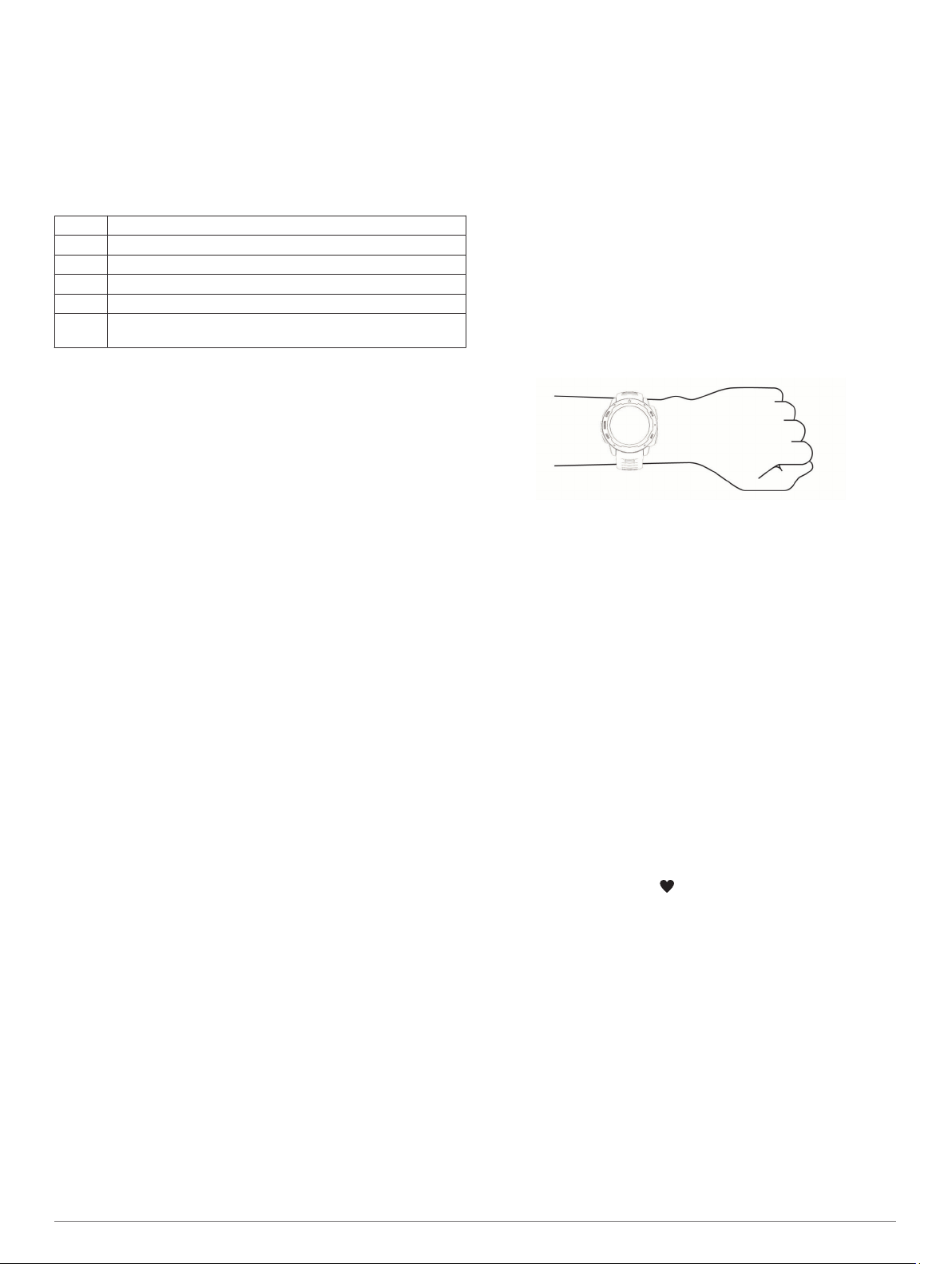
kunt uw CSS gebruiken om uw trainingstempo te bepalen en
uw verbetering bij te houden.
Slagtypen
Identificatie van het type slag is alleen beschikbaar voor
zwemmen in een zwembad. Het type slag wordt aan het eind
van een baan weergegeven. Slagtypen worden weergegeven in
uw zwemgeschiedenis en in uw Garmin Connect account. U
kunt ook een slagtype selecteren als een aangepast
gegevensveld (Gegevensschermen aanpassen, pagina 15).
Vrij Vrije slag
Rug Rugslag
School Borstslag
Vlinder Vlinderslag
Wissel Meerdere slagtypen in een interval
Training Voor het vastleggen van oefeningen (Training met het trai-
ningslog, pagina 4)
Tips voor zwemactiviteiten
• Volg de instructies op het scherm om de grootte van het
zwembad te selecteren of een aangepaste grootte in te
voeren voordat u een zwemactiviteit start.
Als u weer een zwemactiviteit in een zwembad start, gebruikt
het toestel de grootte van dit zwembad. U kunt MENU
ingedrukt houden, de activiteitsinstellingen selecteren en
Grootte van bad selecteren om de grootte te wijzigen.
• Druk op BACK om een rustpauze vast te leggen tijdens het
zwemmen in een zwembad.
Het toestel legt automatisch de zwemintervallen en de banen
voor zwemmen in een zwembad vast.
Rusten tijdens zwemmen in een zwembad
Op het standaardrustscherm worden twee rust-timers
weergegeven. Ook worden het tijdstip en de afstand van het
laatste voltooide interval weergegeven.
OPMERKING: Tijdens een rustperiode worden geen
zwemgegevens vastgelegd.
Selecteer tijdens uw zwemactiviteit BACK om een
1
rustperiode te starten.
De schermweergave verandert in witte tekst op een zwarte
achtergrond en het rustscherm wordt weergegeven.
Druk tijdens een rustperiode op UP of DOWN om andere
2
gegevensschermen weer te geven (optioneel).
Druk op BACK en ga verder met zwemmen.
3
Herhaal de procedure voor volgende rustintervallen.
4
Training met het trainingslog
De trainingslogfunctie is alleen beschikbaar voor zwemmen in
een zwembad. Met deze functie kunt u handmatig kick setoefeningen, zwemoefeningen met één arm of andere
zwemoefeningen vastleggen die afwijken van de vier
belangrijkste zwemslagen.
Druk tijdens uw zwemactiviteit op UP of DOWN om het
1
oefeninglogscherm weer te geven.
Druk op BACK om de oefeningstimer te starten.
2
Druk op BACK na afloop van uw oefeninginterval.
3
De oefeningstimer stopt, maar de activiteitentimer blijft de
hele zwemsessie vastleggen.
Selecteer een afstand voor de voltooide oefening.
4
Afstandsinstellingen worden gebaseerd op de voor het
activiteitenprofiel geselecteerde zwembadafmetingen.
Selecteer een optie:
5
• Druk op BACK als u een andere oefeninginterval wilt
starten.
• Druk op UP of DOWN om terug te keren naar de
zwemtrainingsschermen en een zweminterval te starten.
Hartslagmeetfuncties
Dit Instinct Esports toestel heeft een polshartslagmeter en is ook
compatibel met borsthartslagmeters (apart verkrijgbaar). In de
hartslagwidget kunt u hartslaggegevens bekijken. Als de
gegevens van zowel de polshartslag als de borsthartslag
beschikbaar zijn zodra u een activiteit start, gebruikt uw toestel
de borsthartslaggegevens.
Hartslagmeter aan de pols
Het toestel dragen
• Draag het toestel om uw pols, boven uw polsgewricht.
OPMERKING: Het toestel dient stevig vast te zitten, maar
niet te strak. Voor een nauwkeurigere hartslagmeting, mag
het toestel tijdens het hardlopen of de training niet bewegen.
OPMERKING: De optische sensor bevindt zich aan de
achterkant van het toestel.
• Raadpleeg Tips voor onregelmatige hartslaggegevens,
pagina 4 voor meer informatie over de hartslag aan de
pols.
• Ga naar garmin.com/ataccuracy voor meer informatie over
nauwkeurigheid.
• Ga voor meer informatie over onderhoud en ondersteuning
voor uw toestel naar www.garmin.com/fitandcare.
Tips voor onregelmatige hartslaggegevens
Als hartslaggegevens onregelmatig zijn of niet worden
weergegeven, kunt u deze tips proberen.
• Zorg dat uw onderarm schoon en droog is voordat u het
toestel omdoet.
• Zorg dat de huid onder het toestel niet is ingesmeerd met
zonnebrandcrème, lotion of insectenwerende middelen.
• Zorg dat de hartslagsensor aan de achterkant van het toestel
niet wordt bekrast.
• Draag het toestel om uw pols, boven uw polsgewricht. Het
toestel dient stevig vast te zitten, maar niet te strak.
• Wacht tot het pictogram constant brandt voordat u aan uw
activiteit begint.
• Voer gedurende 5 tot 10 minuten een warming-up uit en
meet uw hartslag voordat u aan uw workout begint.
OPMERKING: Voer bij koud weer de warming-up binnen uit.
• Spoel het toestel na elke training af met schoon water.
De hartslagwidget gebruiken
De widget geeft uw huidige hartslag in slagen per minuut (bpm)
en een grafiek van uw hartslag gedurende de afgelopen 4 uur
weer.
Selecteer op de wijzerplaat UP of DOWN om de
1
hartslagwidget weer te geven.
OPMERKING: U moet mogelijk de widget toevoegen aan uw
widgetlijst (De widgetlijst aanpassen, pagina 13).
Selecteer GPS om de gemiddelde waarden van uw hartslag
2
in rust in de afgelopen 7 dagen weer te geven.
4 Hartslagmeetfuncties
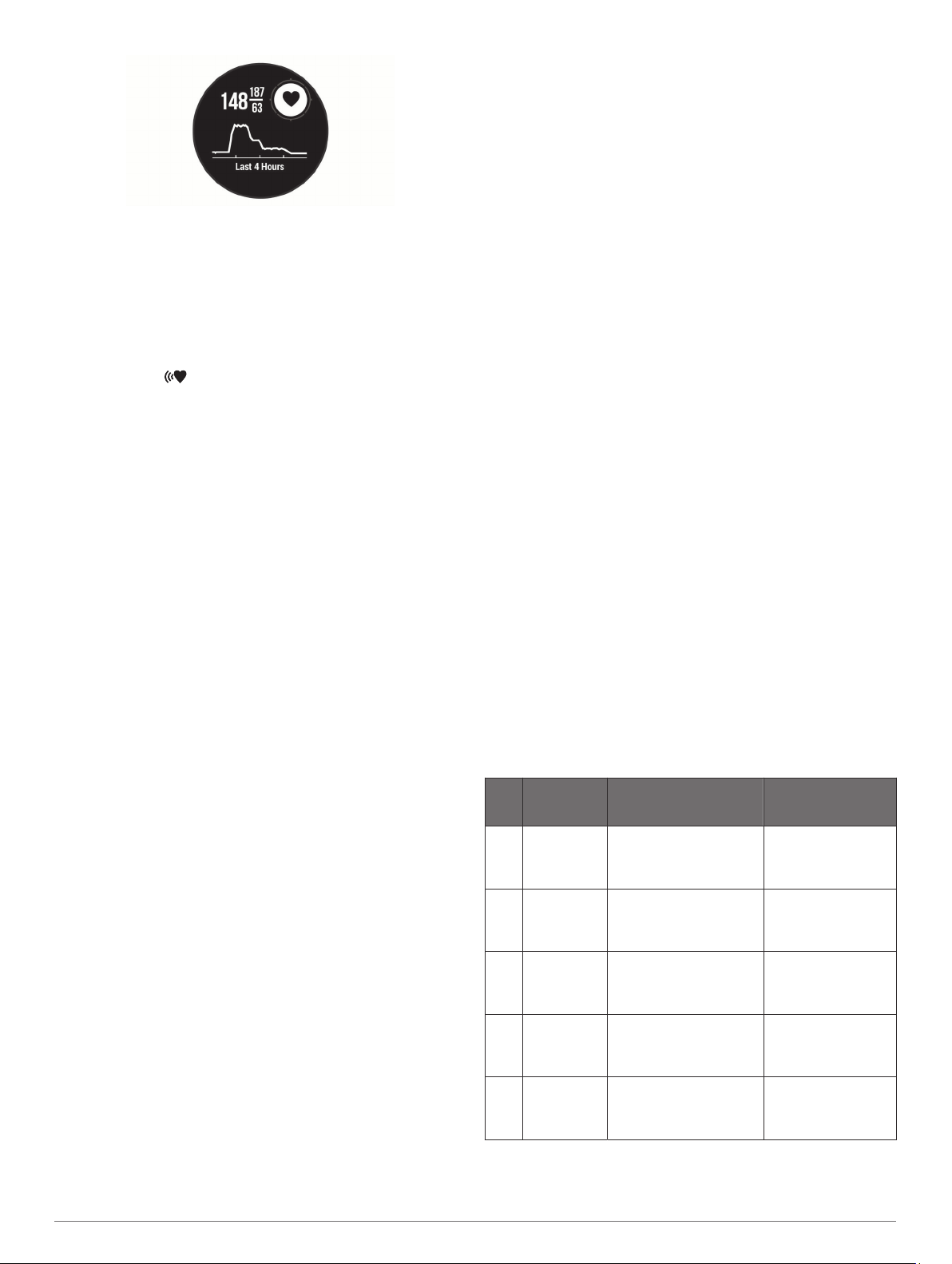
Hartslaggegevens verzenden naar Garmin toestellen
U kunt uw hartslaggegevens verzenden vanaf uw Instinct
Esports toestel en bekijken op gekoppelde Garmin toestellen.
OPMERKING: Het verzenden van hartslaggegevens verkort de
levensduur van batterij.
Houd MENU ingedrukt vanuit de hartslagwidget.
1
Selecteer Hartslagopties > Deel hartslag.
2
Het Instinct Esports toestel begint uw hartslaggegevens te
verzenden en wordt weergegeven.
OPMERKING: U kunt alleen de hartslagwidget bekijken
terwijl u vanuit de hartslagwidget hartslaggegevens verzendt.
Koppel uw Instinct Esports toestel met uw Garmin ANT+
3
®
compatibele toestel.
OPMERKING: De aanwijzingen voor het koppelen
verschillen voor ieder Garmin compatibel toestel. Raadpleeg
uw gebruikershandleiding.
TIP: Selecteer een willekeurige knop en selecteer Ja om het
verzenden van uw hartslaggegevens te stoppen.
De polshartslagmeter uitschakelen
De standaardwaarde voor de instelling Polshartslag is
Automatisch. Het toestel gebruikt automatisch de
polshartslagmeter, tenzij u een ANT+ hartslagmeter koppelt met
het toestel.
Houd MENU ingedrukt vanuit de hartslagwidget.
1
Selecteer Hartslagopties > Status > Uit.
2
Training
Uw gebruikersprofiel instellen
U kunt uw instellingen voor geslacht, geboortejaar, lengte,
gewicht en hartslagzone bijwerken. Het toestel gebruikt deze
informatie om nauwkeurige trainingsgegevens te berekenen.
Houd MENU ingedrukt.
1
Selecteer Instellingen > Gebruikersprofiel.
2
Selecteer een optie.
3
Fitnessdoelstellingen
Als u uw hartslagzones kent, kunt u uw conditie meten en
verbeteren door de onderstaande principes te begrijpen en toe
te passen.
• Uw hartslag is een goede maatstaf voor de intensiteit van uw
training.
• Training in bepaalde hartslagzones kan u helpen uw
cardiovasculaire capaciteit en kracht te verbeteren.
Als u uw maximale hartslag kent, kunt u de tabel (Berekeningen
van hartslagzones, pagina 5) gebruiken om de beste
hartslagzone te bepalen voor uw fitheidsdoeleinden.
Als u uw maximale hartslag niet kent, gebruik dan een van de
rekenmachines die beschikbaar zijn op internet. Bij sommige
sportscholen en gezondheidscentra kunt u een test doen om de
maximale hartslag te meten. De standaard maximale hartslag is
220 min uw leeftijd.
Hartslagzones
Vele atleten gebruiken hartslagzones om hun cardiovasculaire
kracht te meten en te verbeteren en om hun fitheid te
verbeteren. Een hartslagzone is een bepaald bereik aan
hartslagen per minuut. De vijf algemeen geaccepteerde
hartslagzones zijn genummerd van 1 tot 5 op basis van
oplopende intensiteit. Over het algemeen worden hartslagzones
berekend op basis van de percentages van uw maximale
hartslag.
Uw hartslagzones instellen
Het toestel gebruikt uw gebruikersprofiel uit de basisinstellingen
om uw standaard hartslagzones te bepalen. U kunt afzonderlijke
hartslagzones voor verschillende sportprofielen instellen, zoals
hardlopen, fietsen en zwemmen. Stel uw maximale hartslag in
voor de meest nauwkeurige caloriegegevens tijdens uw
activiteit. U kunt ook iedere hartslagzone en uw hartslag in rust
handmatig opgeven. U kunt uw zones handmatig aanpassen op
het toestel of via uw Garmin Connect account.
Houd op de watch face MENU ingedrukt.
1
Selecteer Instellingen > Gebruikersprofiel > Hartslag.
2
Selecteer Maximum hartslag en voer uw maximale hartslag
3
in.
Selecteer Rust HS en geef uw hartslag in rust op.
4
U kunt de gemiddelde hartslag in rust op basis van uw toestel
gebruiken, of u kunt een aangepaste hartslag in rust
instellen.
Selecteer Zones > Op basis van.
5
Selecteer een optie:
6
• Selecteer BPM om de zones in aantal hartslagen per
minuut weer te geven en te wijzigen.
• Selecteer % Max. HS om de zones als een percentage
van uw maximale hartslag weer te geven en te wijzigen.
• Selecteer %HSR om de zones als een percentage van uw
hartslagreserve weer te geven en te wijzigen (maximale
hartslag min hartslag in rust).
Selecteer een zone en voer een waarde in voor elke zone.
7
Selecteer Voeg sporthartslag toe en selecteer een
8
sportprofiel om een afzonderlijke hartslagzone in te stellen
(optioneel).
Berekeningen van hartslagzones
Zone % van
maximale
hartslag
1 50–60% Ontspannen, comfortabel
2 60–70% Comfortabel tempo, iets
3 70–80% Gematigd tempo, gesprek
4 80–90% Hoog tempo en enigszins
5 90–100% Sprinttempo, kan niet lang
Waargenomen
inspanning
tempo, regelmatige ademhaling
diepere ademhaling,
gesprek voeren is
mogelijk
voeren iets lastiger
oncomfortabel; zware
ademhaling
worden volgehouden;
ademhaling zwaar
Voordelen
Aerobische training
voor beginners,
verlaagt het stressniveau
Standaardcardiovasculaire training; korte
herstelperiode
Verbeterde aerobische capaciteit,
optimale cardiovasculaire training
Verbeterde anaerobische capaciteit en
drempel, hogere
snelheid
Anaerobisch en
musculair uithoudingsvermogen; meer
kracht
Training 5
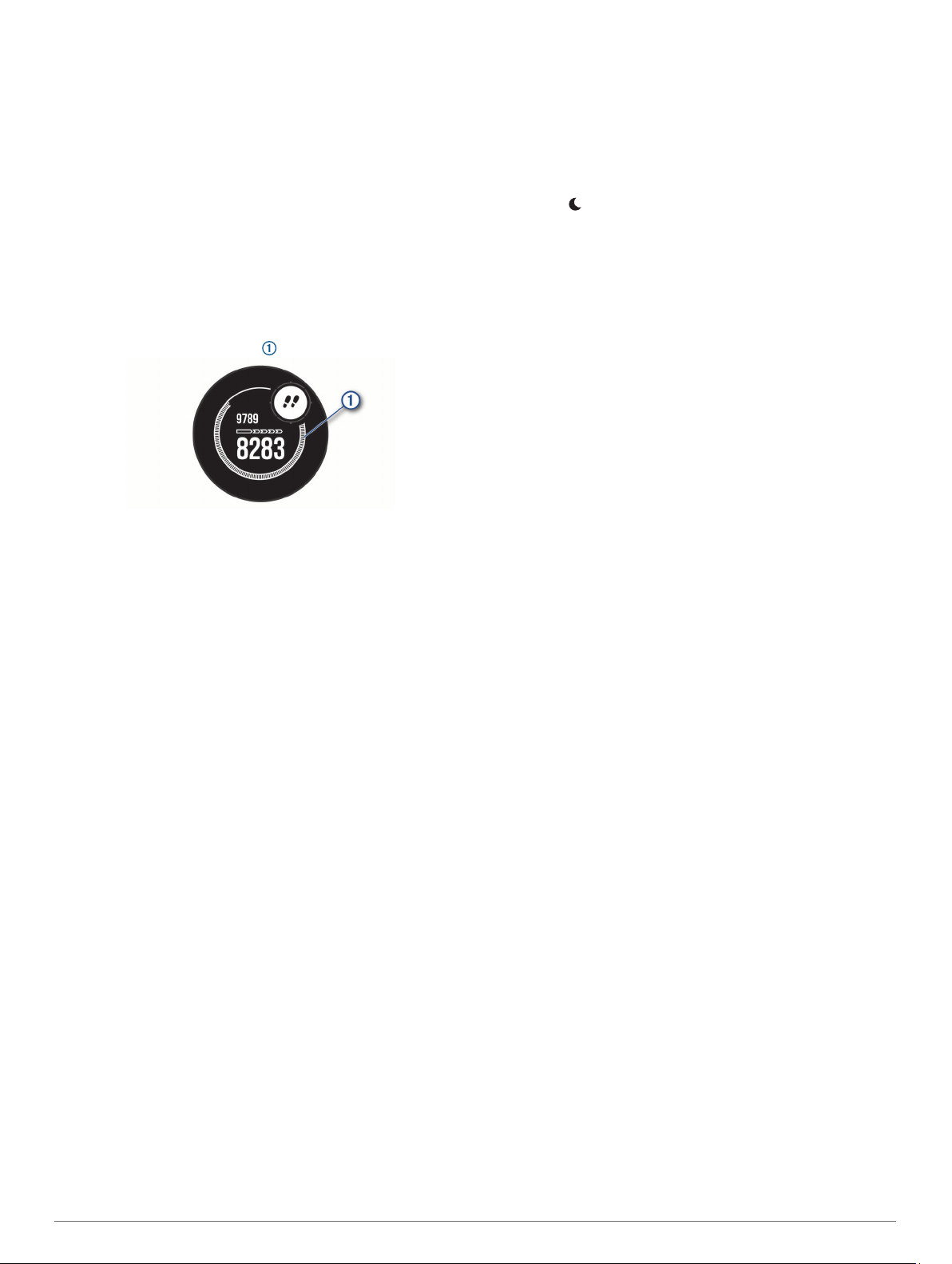
Activiteiten volgen
De functie voor het volgen van activiteiten houdt uw dagelijkse
stappentelling, afgelegde afstand, minuten intensieve training,
opgelopen trappen, verbrande calorieën en slaapstatistieken bij
voor elke vastgelegde dag. Uw verbrande calorieën omvatten
uw gewone stofwisseling plus door activiteiten verbrande
calorieën.
Het aantal stappen dat u gedurende de dag hebt gezet, wordt
weergegeven in de stappenwidget. Het aantal stappen wordt
regelmatig bijgewerkt.
Ga naar garmin.com/ataccuracy voor meer informatie over
activiteiten-tracking en de nauwkeurigheid van fitnessgegevens.
Automatisch doel
Uw toestel maakt automatisch een dagelijks stapdoel dat is
gebaseerd op uw voorgaande activiteitenniveaus. Wanneer u
tijdens de dag beweegt, toont het toestel hoe u het aantal
stappen van uw stapdoel nadert .
Als u de functie Automatisch doel niet wilt gebruiken, kunt u een
persoonlijk stapdoel instellen via uw Garmin Connect account.
De bewegingswaarschuwing gebruiken
Langdurig zitten kan leiden tot ongewenste veranderingen in uw
metabolisme. De bewegingswaarschuwingen sporen u aan om
te blijven bewegen. Na een uur inactiviteit worden Beweeg! en
de bewegingsbalk weergegeven. Vervolgens verschijnen extra
segmenten in de balk na elke volgende 15 minuten inactiviteit.
Het toestel laat ook een pieptoon horen of trilt als
geluidssignalen zijn ingeschakeld (Systeeminstellingen,
pagina 18).
Maak een korte wandeling (minimaal enkele minuten) om de
waarschuwing te verwijderen.
Slaap bijhouden
Het toestel detecteert automatisch uw slaap wanneer u slaapt
en het houdt uw bewegingen bij gedurende uw normale
slaaptijden. U kunt uw normale slaaptijden instellen in de
gebruikersinstellingen van uw Garmin Connect account.
Slaapstatistieken omvatten het totale aantal uren slaap,
slaapniveaus en perioden van beweging tijdens de slaap. U kunt
uw slaapstatistieken inzien via uw Garmin Connect account.
OPMERKING: Dutjes worden niet aan uw slaapstatistieken
toegevoegd. U kunt de modus Niet storen gebruiken om de
meldingen en waarschuwingen uit te schakelen; alarmen
worden hierdoor niet uitgeschakeld (De modus Niet storen
gebruiken, pagina 6).
Uw slaap automatisch bijhouden
Draag het toestel terwijl u slaapt.
1
Upload uw slaapgegevens naar de Garmin Connect site
2
(Gegevens handmatig synchroniseren met Garmin Connect,
pagina 13).
U kunt uw slaapstatistieken inzien via uw Garmin Connect
account.
De modus Niet storen gebruiken
U kunt de modus Niet storen gebruiken om de
schermverlichting, geluidssignalen en trilsignalen uit te
schakelen. U kunt deze modus bijvoorbeeld gebruiken als u
slaapt of naar een film kijkt.
OPMERKING: U kunt uw normale slaaptijden instellen in de
gebruikersinstellingen van uw Garmin Connect account. U kunt
de optie Slaaptijd inschakelen in de systeeminstellingen om de
modus Niet storen automatisch te activeren tijdens uw normale
slaaptijden (Systeeminstellingen, pagina 18).
OPMERKING: U kunt de opties toevoegen aan het
bedieningsmenu (Het bedieningsmenu aanpassen, pagina 17).
Houd CTRL ingedrukt.
1
Selecteer .
2
Minuten intensieve training
Om uw gezondheid te verbeteren, adviseren organisaties als de
World Health Organization, ten minste 150 minuten activiteit per
week met gemiddelde inspanning, zoals wandelen met verende
tred, of 75 minuten activiteit per week met intensieve
inspanning, zoals hardlopen.
Het toestel registreert de intensiviteit van uw activiteit en de tijd
die u besteedt aan activiteiten van gemiddelde tot hoge
intensiviteit (hartslaggegevens zijn vereist om hoge intensiviteit
te kwantificeren). Om het aantal minuten dat u per week wilt
besteden aan een intensieve activiteit te behalen, moet u
deelnemen aan ten minste 10 opeenvolgende activiteiten van
gemiddelde tot hoge intensiviteit. Het toestel telt het aantal
minuten gemiddelde intensiviteit op bij het aantal minuten hoge
intensiviteit. Na optelling is het totale aantal minuten hoge
intensiviteit verdubbeld.
Minuten intensieve training opbouwen
Uw Instinct Esports toestel berekent het aantal minuten
intensieve training door uw hartslaggegevens te vergelijken met
uw gemiddelde hartslag in rust. Als de hartslag is uitgeschakeld,
berekent het toestel het aantal minuten gemiddelde inspanning
door het aantal stappen per minuut te analyseren.
• Begin een activiteit met tijdmeting voor de meest
nauwkeurige berekening van het aantal minuten intensieve
training.
• Sport minimaal 10 minuten bij een gemiddeld of inspannend
intensiteitsniveau.
• Draag uw toestel dag en nacht om uw hartslag in rust zo
nauwkeurig mogelijk te meten.
Garmin Move IQ™ gebeurtenissen
De functie Move IQ detecteert automatisch activiteitspatronen
van minimaal 10 minuten, zoals wandelen, hardlopen, fietsen,
zwemmen en cross-trainen. U kunt het type en de duur van de
gebeurtenis weergeven op uw Garmin Connect tijdlijn, maar
deze worden niet weergegeven in uw lijst met activiteiten,
snapshots of nieuwsfeed. U kunt een activiteit met tijdmeting
vastleggen op uw toestel als u meer details en nauwkeurigheid
wenst.
Instellingen voor activiteiten volgen
Houd MENU ingedrukt en selecteer Instellingen > Activiteiten
volgen.
Status: Hiermee worden de functies voor het volgen van
activiteiten uitgeschakeld.
Bewegingsmelding: Geeft een bericht en de bewegingsbalk
weer op de digitale watch face en het stappenscherm. Het
toestel laat ook een pieptoon horen of trilt als geluidssignalen
zijn ingeschakeld (Systeeminstellingen, pagina 18).
Doelwaarschuwingen: Hiermee kunt u doelwaarschuwingen
aan- en uitzetten of ze alleen uitzetten tijdens activiteiten.
Doelwaarschuwingen worden weergegeven voor uw
dagelijkse stappendoel, het doel voor het dagelijkse aantal
opgelopen trappen en het doel voor het wekelijkse aantal
minuten intensieve training.
Move IQ: Hiermee kunt u Move IQ gebeurtenissen in- en
uitschakelen.
6 Training
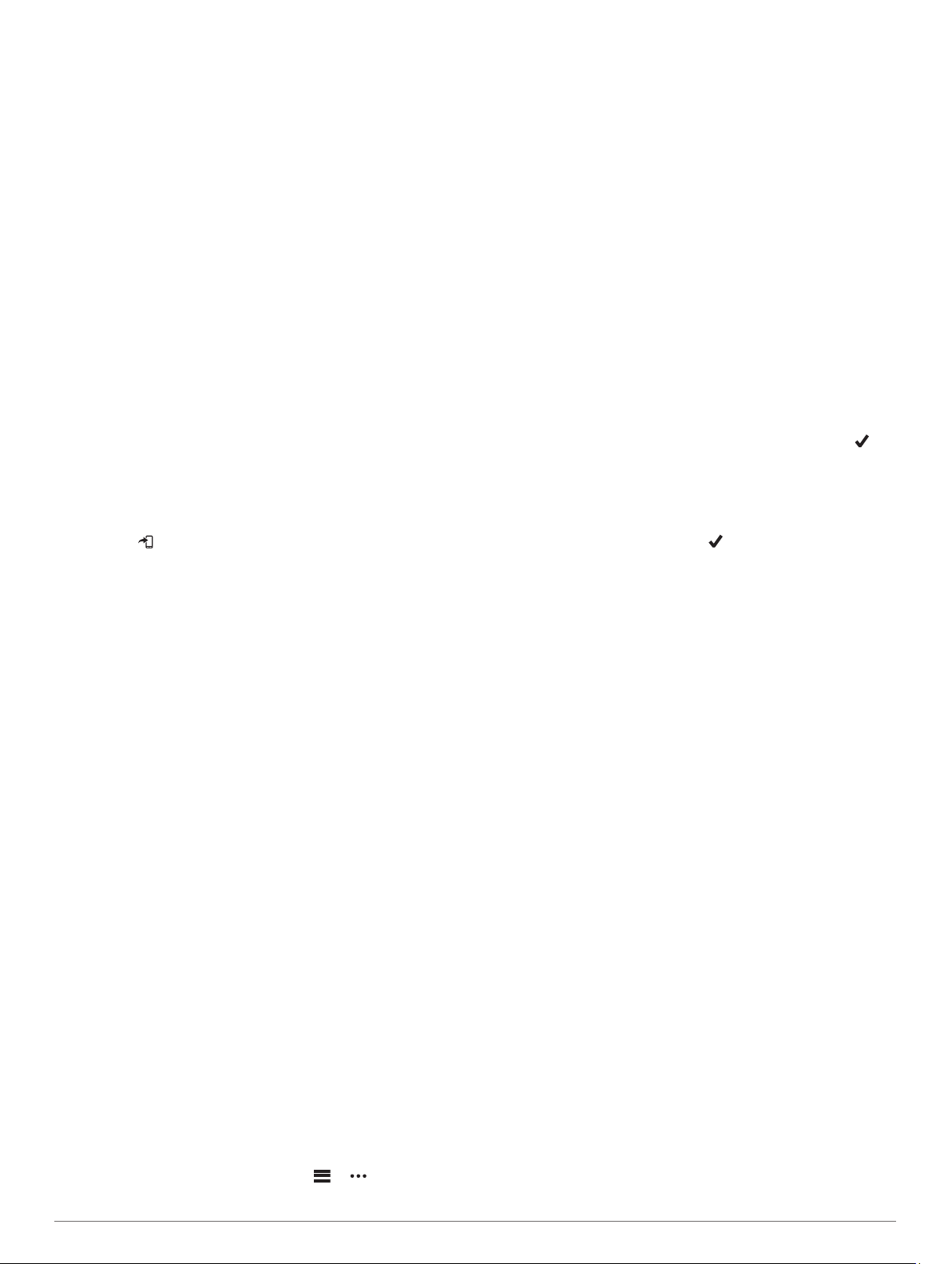
Activiteiten volgen uitschakelen
Als u het volgen van activiteiten uitschakelt, worden het aantal
stappen, het aantal opgelopen trappen, het aantal minuten
intensieve training, uw slaaptijd en Move IQ gebeurtenissen niet
vastgelegd.
Houd MENU ingedrukt.
1
Selecteer Instellingen > Activiteiten volgen > Status > Uit.
2
Workouts
U kunt aangepaste workouts maken met doelen voor elke
workoutstap en voor verschillende afstanden, tijden en
calorieën. U kunt workouts maken en meer workouts zoeken
met Garmin Connect of een trainingsplan selecteren met
ingebouwde workouts en deze overzetten naar uw toestel.
U kunt workouts plannen met behulp van Garmin Connect. U
kunt workouts van tevoren plannen en ze opslaan in het toestel.
Een workout vanuit Garmin Connect volgen
Voordat u een workout kunt downloaden van Garmin Connect,
moet u beschikken over een Garmin Connect account (Garmin
Connect, pagina 12).
Selecteer een optie:
1
• Open de Garmin Connect app.
• Ga naar connect.garmin.com.
Selecteer Training > Workouts.
2
Zoek een workout of maak een nieuwe workout en sla deze
3
op.
Selecteer of Verzend naar toestel.
4
Volg de instructies op het scherm.
5
Een workout beginnen
Voordat u een workout kunt beginnen, moet u een workout
downloaden van uw Garmin Connect account.
Druk op de watch face op GPS.
1
Selecteer een activiteit.
2
Houd MENU ingedrukt.
3
Selecteer Training > Mijn workouts.
4
Selecteer een workout.
5
OPMERKING: Alleen workouts die compatibel zijn met de
geselecteerde activiteit worden in de lijst weergegeven.
Selecteer Start workout.
6
Druk op GPS om de activiteitentimer te starten.
7
Nadat een workout is gestart, geeft het toestel de verschillende
onderdelen van de workout, stapnotities (optioneel), het doel
(optioneel) en de huidige workoutgegevens weer.
De trainingsagenda
De trainingsagenda op uw toestel is een uitbreiding van de
trainingsagenda of het trainingsschema dat u hebt ingesteld in
Garmin Connect. Nadat u workouts hebt toegevoegd aan de
Garmin Connect agenda kunt u ze naar uw toestel verzenden.
Alle geplande workouts die naar het toestel worden verzonden,
worden in de trainingsagenda op datum weergegeven. Als u een
dag selecteert in de trainingsagenda, kunt u de workout
weergeven of uitvoeren. De geplande workout blijft aanwezig op
uw toestel, ongeacht of u deze voltooit of overslaat. Als u
geplande workouts verzendt vanaf Garmin Connect, wordt de
bestaande trainingsagenda overschreven.
Garmin Connect trainingsplannen gebruiken
Voordat u een trainingsplan kunt downloaden en gebruiken
vanaf Garmin Connect, moet u over een Garmin Connect
account beschikken (Garmin Connect, pagina 12), en moet u
het Instinct toestel met een compatibele smartphone koppelen.
Selecteer in de Garmin Connect app, of .
1
Selecteer Training > Trainingsplannen.
2
Selecteer en plan een trainingsplan.
3
Volg de instructies op het scherm.
4
Bekijk het trainingsplan in uw agenda.
5
Intervalworkouts
U kunt intervalworkouts maken op basis van afstand of tijd. Het
toestel slaat uw aangepaste intervalworkouts op totdat u een
nieuwe intervalworkout maakt. U kunt een interval met een open
einde gebruiken voor het vastleggen van uw workoutgegevens
wanneer u een bekende afstand aflegt.
Een intervalworkout maken
Druk op de watch face op GPS.
1
Selecteer een activiteit.
2
Houd MENU ingedrukt.
3
Selecteer Training > Intervallen > Wijzigen > Interval >
4
Type.
Selecteer Afstand, Tijd of Open.
5
TIP: U kunt een interval met een open einde maken door het
type in te stellen op Open.
Selecteer indien nodig Duur, voer een afstands- of
6
tijdsintervalwaarde voor de workout in en selecteer het .
Druk op BACK.
7
Selecteer Rust > Type.
8
Selecteer Afstand, Tijd of Open.
9
Voer indien nodig een waarde in voor de afstand of tijd van
10
het rustinterval en selecteer het .
Druk op BACK.
11
Selecteer een of meer opties:
12
• Selecteer Herhaal om het aantal herhalingen in te stellen.
• Selecteer Warm-up > Aan om een warming-up met een
open einde toe te voegen aan uw workout.
• Selecteer Cooldown > Aan om een coolingdown met een
open einde toe te voegen aan uw workout.
Een intervalworkout starten
Druk op de watch face op GPS.
1
Selecteer een activiteit.
2
Houd MENU ingedrukt.
3
Selecteer Training > Intervallen > Start workout.
4
Druk op GPS om de activiteitentimer te starten.
5
Als uw intervalworkout een warming-up heeft, drukt u op
6
BACK om aan het eerste interval te beginnen.
Volg de instructies op het scherm.
7
Wanneer u alle intervallen hebt voltooid, wordt een bericht
weergegeven.
Een intervalworkout stoppen
• U kunt op elk moment op BACK drukken om het huidige
interval of de rustperiode te stoppen en naar het volgende
interval of de rustperiode te gaan.
• Nadat alle intervallen en rustperioden zijn voltooid, drukt u op
BACK om de intervalworkout te beëindigen en over te
schakelen naar een timer die kan worden gebruikt voor een
cooling-down.
• U kunt op elk gewenst moment op GPS drukken om de
activiteitentimer te stoppen. U kunt de timer weer starten of
de intervalworkout beëindigen.
Virtual Partner® gebruiken
Uw Virtual Partner is een trainingshulpmiddel dat u helpt bij het
bereiken van uw trainingsdoelen. U kunt een tempo voor uw
Virtual Partner instellen en daartegen racen.
Training 7
